Opciones de Armónicos
Se establecen las opciones de armónicos en  Opciones de Armónicos (Harmonics Options). Puede establecer las principales opciones de control, así como opciones de texto, diagrama-unifilar y gráfico.
Opciones de Armónicos (Harmonics Options). Puede establecer las principales opciones de control, así como opciones de texto, diagrama-unifilar y gráfico.
Control de Armónicos
Selecciona  Opciones de Armónicos (Harmonics Options), y haga clic en la pestaña Control para especificar varios parámetros de control de comportamiento de las rutinas de análisis de armónicos.
Opciones de Armónicos (Harmonics Options), y haga clic en la pestaña Control para especificar varios parámetros de control de comportamiento de las rutinas de análisis de armónicos.
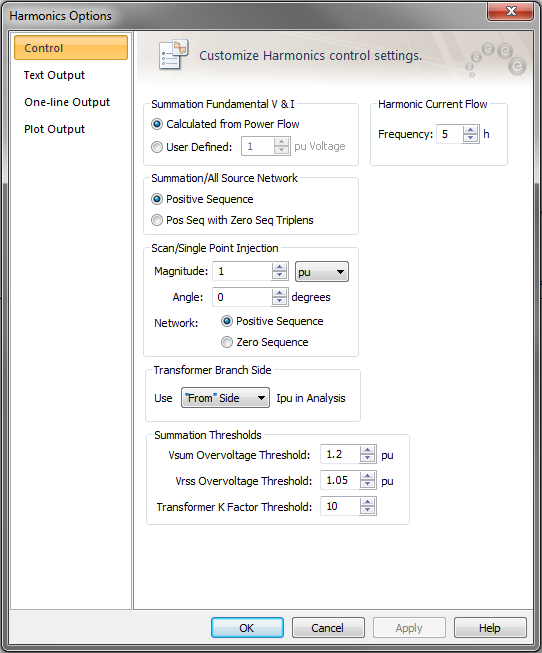
Figura 1: Pestaña de Control de Cuadro de Diálogo de Armónicos
| Opción | Descripción |
|---|---|
|
Suma Total Fundamental Tensión y Corriente |
Seleccionar Calculado a partir de Flujo de Potencia (Calculated from Power Flow) hace que las tensiones y corrientes fundamentales calculados en el flujo de potencia que se utilizarán para los cálculos de suma total. Seleccionar Definido por usuario (User Defined) le permite escribir una tensión fundamental por unidad y hace que la corriente fundamental que será determinado por la Corriente fundamental (Fundamental Amps) configuración en la pestaña Armónicos (Harmonics) de los cuadros de diálogo de los equipos. |
|
Flujo de Corriente Armónica |
Este campo especifica la frecuencia para los cálculos de Flujo de Corriente de Punto Único (Single Point Current Flow) o el Flujo de Corriente de Todas Fuentes (All Source Current Flow). |
|
Suma total/Red todas Fuentes |
Todas las soluciones utilizarán la secuencia positiva a menos que Secuencia positiva con múltiplos impares del tercer armónico de secuencia cero (Pos Seq with Zero seq triplens) está seleccionado, en cuyo caso la solución para los armónicos 3, 6, 9, y así sucesivamente utilizan la secuencia cero/red. |
|
Escaneo/Inyección Punto Único |
La magnitud se define en amperios o por-unidad. También se puede escribir el Ángulo (Angle) de la corriente para inyectar. Para la Red (Network), se puede elegir solucionar la red con base en la secuencia positiva o la secuencia cero. |
|
Transformador Ramal Lateral |
Para elementos que utilizan una representación pi-modelo de impedancia (por cable, líneas de transmisión y transformadores), las corrientes laterales ramales pueden ser diferentes. Seleccione u Origen (From) o Destino (To), lo que indica que el ramal lateral para utilizar para determinar las pérdidas de elementos, factor K y disminución de capacidad. Escaneos de frecuencia también están afectados por esta opción, cuando se selecciona aquí el valor de corriente graficado de un ramal. |
|
Umbrales de Suma total |
VSUMA, VRSS e infracciones de K-Factor se pueden resaltar en el diagrama-unifilar al utilizar valores de umbral. |
Salida de Texto de Armónicos
Seleccione  Opciones de Armónicos (Harmonics Options) y haga clic en la pestaña Salida de Texto (Text Output) para seleccionar los tipos de informes de salida. También se puede hacer clic en
Opciones de Armónicos (Harmonics Options) y haga clic en la pestaña Salida de Texto (Text Output) para seleccionar los tipos de informes de salida. También se puede hacer clic en  Informes de Armónicos (Harmonics Reports) en la pestaña Armónicos (Harmonics).
Informes de Armónicos (Harmonics Reports) en la pestaña Armónicos (Harmonics).
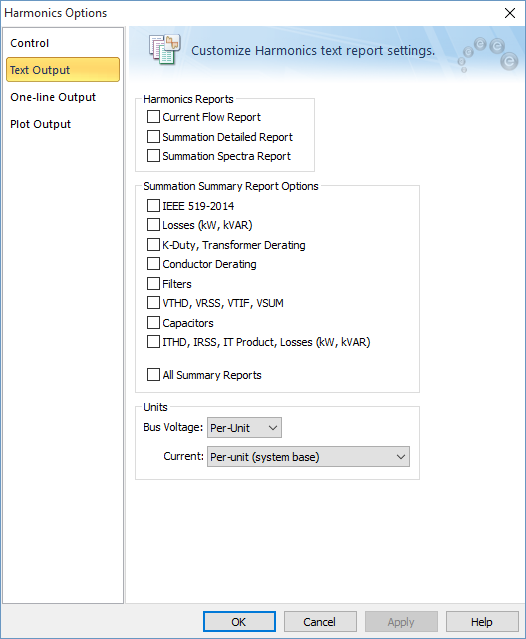
Figura 2: Pestaña de Salida de Texto de Cuadro de Dialogo de Opciones de Armónicos
| Opción | Descripción |
|---|---|
|
Informe Flujo de Corriente |
Seleccione Informe de Flujo de Corriente (Current Flow Report) para generar un informe de texto cada vez que se realiza un Flujo de Corriente de Punto Único o Flujo de Corriente de Todas Fuentes. Este informe contiene tensiones de barras y ángulos, así como corrientes de equipo y ángulos. |
|
Detalle Suma Total |
El Informe Detallado de Suma total (Summation Detailed Report) contiene una lista de cada barra y sus elementos de equipo adjuntos junto con el análisis de la salida relacionada a cada elemento. |
|
Suma Total Espectro |
Cuando selecciona Suma Total (Summation), el Informe de Espectro Suma Total contiene una lista de las barras con tensiones por-unidad y elementos ramales con corrientes por unidad. Todos los armónicos se enumeran, mientras que cantidades insignificantes se representan con un valor cero. Para obtener un informe de todas las fuentes armónicas, seleccione la flecha abajo |
|
Resumen de Suma Total |
Seleccione uno o más de estos informes, o seleccione Todos los informes (All Reports) para que EasyPower crea la lista completa de informes. |
|
Tensión de Barra |
Se puede mostrar la salida en cualquiera V(LL), kV (LL) o Por-unidad (Per-unit). |
|
Unidad de Corriente |
Se puede mostrar la corriente en Amperios, Por-unidad (base de sistema), o Por-unidad (base de valoración de equipo). |
Salida de Armónicos de Diagrama-unifilar
Seleccione  Opciones de Armónicos (Harmonics Options) y haga clic en la pestaña Salida de Diagrama-unifilar (One-line Output) para especificar los parámetros que controlan cómo se muestran los resultados en el diagrama-unifilar.
Opciones de Armónicos (Harmonics Options) y haga clic en la pestaña Salida de Diagrama-unifilar (One-line Output) para especificar los parámetros que controlan cómo se muestran los resultados en el diagrama-unifilar.
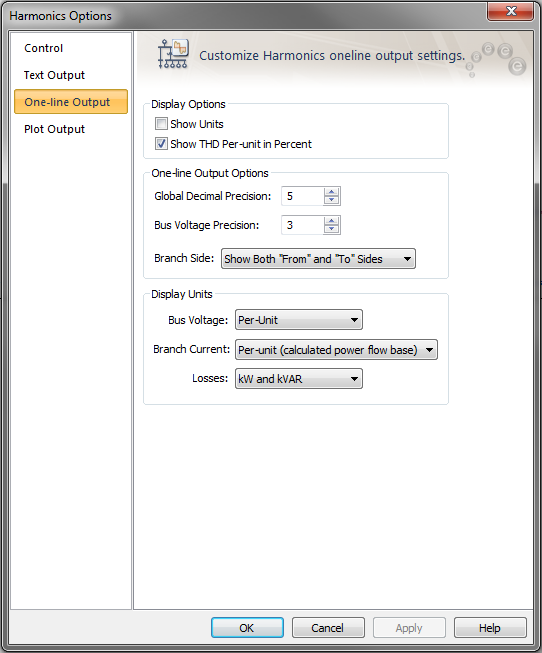
Figura 3: Pestaña de Salida de Diagrama-unifilar de Opciones de Armónicos de Cuadro de Diálogo
|
Opción |
Descripción |
|---|---|
|
Muestra Unidades |
Al activar esta opción, se muestra las unidades de los resultados del diagrama-unifilar. |
|
Muestra THD Por-unidad en Porcentaje |
Cuando esta opción está activada, los valores de THD se muestran en porcentaje. De lo contrario, se muestran en por-unidad. |
|
Precisión Decimal Global |
Esto establece el número de dígitos más allá del punto decimal para los valores que se muestran en el diagrama-unifilar. Esto es aplicable para todos los valores excepto tensiones. |
|
Precisión de Tensión de Barra |
Esto establece el número de dígitos más allá del punto decimal para las tensiones que se muestran en el diagrama-unifilar. |
|
Lado de Ramal |
Se muestra flujos ramales que son "Desde" la barra, "Hacia" la barra, o ambos "Desde" y "Hacia" la barra. |
|
Tensión de Barra |
Se puede mostrar la salida en cualquiera V(LL), kV (LL) o Por-unidad (Per-unit). |
|
Unidad de Corriente |
Se puede mostrar la corriente en Amperios, Por-unidad (base de sistema), o Por-unidad (base de valoración de equipo). |
|
Unidad de Pérdidas |
Seleccione o kW y kVAR o MW y MVAR. |
Salida Gráfico de Armónicos
Seleccione  Opciones de Armónicos (Harmonic Options) y haga clic en la pestaña Salida de gráfico (Plot Output) para controlar los gráficos de Escaneo de Frecuencia y los gráficos de Gráfico de Barras de Suma total.
Opciones de Armónicos (Harmonic Options) y haga clic en la pestaña Salida de gráfico (Plot Output) para controlar los gráficos de Escaneo de Frecuencia y los gráficos de Gráfico de Barras de Suma total.

Figura 4: Cuadro de Diálogo de Opciones de Gráficos de Armónicos
|
Opción |
Descripción |
|---|---|
|
Unidades de Eje-Y Escaneo de Frecuencia |
|
|
Graficar Salida de Barra |
Especifique las unidades del eje-Y para escaneo de frecuencia Las opciones son kV (LL), Vpu, Ohmios, Zpu, Rpu, Xpu, y Ángulo (grados). |
|
Graficar Corriente de Ramal |
Especifique la unidad de escaneo de frecuencia de eje-Y para ramales, como los cables y transformadores. Las opciones son Ipu y Amperios (Amps). |
|
Unidades del eje-Y para el gráfico de barras |
|
|
Tensión de Barra |
Especifique la unidad para eje-Y para el Gráfico de barras de Suma total. Las opciones son Vpu, V(LL) y kV (LL). |
|
Corriente de ramal |
Especifique la unidad de escaneo de frecuencia de eje-Y para ramales, como los cables y transformadores. Las opciones son Amperios, Por-unidad (base del sistema), o Por-unidad (Base de valoración de equipo). |
|
Eje-X |
|
|
Eje-X |
Establezca las unidades de eje-x a la frecuencia en hercios o en armónicos múltiples. |
| Rango de Frecuencia de Escaneo | Estos campos controlan los puntos de inicio y parada y el tamaño de paso para los escaneos de frecuencia. Tenga en cuenta que se generará un punto de datos y salida para cada paso. Debido al límite de 5000 puntos de datos para la salida graficada por curva, la selección de un tamaño de paso muy pequeño puede limitar la gama de escaneo. |
| Gama de Gráfico de barras de Suma Total | Cuando se definen los gráficos, la selección de Suma Total (Summation) abre el visor de gráficos y muestra los gráficos de barras. Estos campos especifican el rango de gráfico de barras. |
Más Información
| Armónicos con Spectrum™ | Tutorial - Análisis de Armónicos |
| Datos de Cargas Armónicas | |
| Efectos de CC en Armónicos |


